Win8如何调节光标闪烁速度 Win8怎么调节光标闪烁速度
时间:2017-07-04 来源:互联网 浏览量:
今天给大家带来Win8如何调节光标闪烁速度,Win8怎么调节光标闪烁速度,让您轻松解决问题。
光标在电脑系统中就是指当前输入位置输入标志,一般大家使用系统的默认设置状态即可,但如果觉得光标闪烁太快或太慢,我们可以调节它的速度。下面以Win8为例教大家如何操作。
步骤
1.打开控制面板,以大图标方式查看。
推荐:Win8.1专业版下载
2.点击键盘。
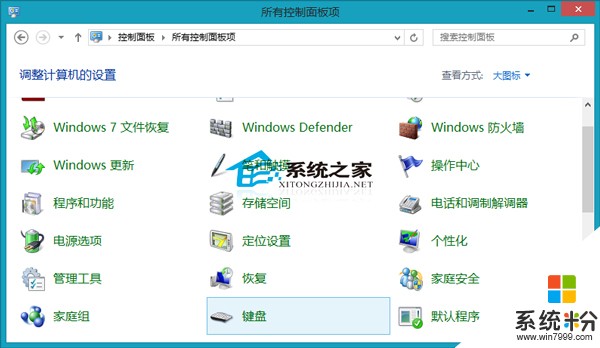
3.拖动滑块调节光标闪烁速度。滑块越接近“无”则闪烁速度越慢直至停止闪烁,越接近“快”则闪烁速度越快。
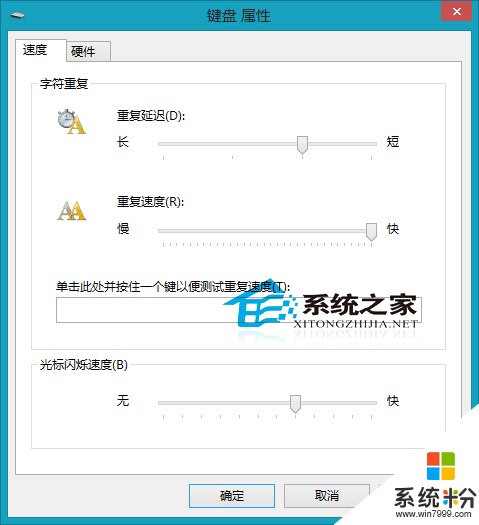
4.确定保存。
完成Win8下修改光标闪烁速度的设置后,大家可以将光标移入任意窗体的文本框中查看效果。
以上就是Win8如何调节光标闪烁速度,Win8怎么调节光标闪烁速度教程,希望本文中能帮您解决问题。
我要分享:
Win8系统教程推荐
- 1 找回win8纯净版系统语言栏的操作方法有哪些 如何找回win8纯净版系统语言栏的操作
- 2 Win8.1正式版怎样自动导出iPhone照片和视频 Win8.1正式版自动导出iPhone照片和视频的方法有哪些
- 3 win8电脑家庭组提示无法正常退出怎么解决? win8电脑家庭组提示无法正常退出怎么处理?
- 4win8系统宽带怎样设置自动联网? win8系统宽带设置自动联网的方法有哪些?
- 5ghost Win8怎样设置开机自动联网 ghost Win8设置开机自动联网的方法有哪些
- 6ghost win8系统语言栏不见如何找回 ghost win8系统语言栏不见找回的方法有哪些
- 7win8重命名输入法不能正常切换的解决办法有哪些 win8重命名输入法不能正常切换该如何解决
- 8Win8分屏显示功能使用的方法有哪些 Win8分屏显示功能如何使用
- 9怎样让win8电脑兼容之前的软件? 让win8电脑兼容之前的软件的方法有哪些?
- 10怎样解决ghost win8频繁重启的烦恼 解决ghost win8频繁重启的烦恼的方法
Win8系统热门教程
- 1 Win8/8.1怎样右键添加WD扫描功能 Win8/8.1右键添加WD扫描功能的方法
- 2 win8隐藏分区的作用解释
- 3 win8系统中无线网络已开启却找不到信号怎么解决? 笔记本搜索不到附近的wifi该如何处理?
- 4win8.1系统无法恢复出厂设置怎么办
- 5Win8.1睡眠唤醒怎么添加密码 Win8.1睡眠唤醒如何添加密码
- 6USB接口鼠标在Win8系统下使用问题解决方法
- 7win8玩游戏很卡怎么解决,win8玩游戏卡的解决方法
- 8win8旗舰版自带的隐藏小工具怎么使用
- 9win8.1update电源按钮如何移除 win8.1update电源按钮的移除方法
- 10win8计算器的快捷键在哪|win8快速打开计算器的方法
